系统下载推荐
当前位置:主页 > 系统教程 > 笔者研习将win10任务栏中缩略图预览改为文字提示的方案?

将win10任务栏中缩略图预览改为文字提示的办法分享给我们,从win10系统开始,桌面下方的任务栏就有窗口预览的功能,能够方便网友不用打开打开网页就能够快速的了解窗口的内容和信息,如下图所示:

而之前的xp系统则是只有文字提示,而无窗口预览功能,这相对预览窗口来说就无那么的直观,如下图所示:

但是一些win10\win8系统的网友反映,当电脑鼠标移动到任务栏窗口,预览窗口总是会挡住,不太方便,因此许多win10\win8系统的网友想要将其更改为原来xp系统那样的格式,办法当然是有的啦,接下来就跟小编一起来学习一下吧!
办法一:
1、打开win10系统“开始”→“运行”(或直接按windows+R),写入“regedit”命令,打开注册表编辑器;
2、依次展开HKEY_CURREnT_UsER\software\Microsoft\windows\CurrentVersion\Explorer\Advanced ;
3、然后在右侧新建dwoRd类型项,名称为ExtendedUiHoverTime,数据10进制设10000(10秒)或者更长便可,如下图所示:
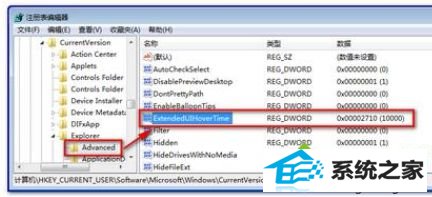
办法二:
1、打开“开始”→“运行”,写入“regedit”,即打开注册表编辑器;
2、在注册表编辑器中展开HKEY_CURREnT_UsER\Control panel\Mouse;
3、然后将右侧"MouseHoverTime"值修改大些,例如改为“10000”,便可实现,如下图所示:
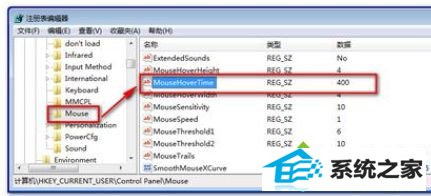
按照以上办法设置完成以后,注销或重启计算机,然后将鼠标移动到任务栏窗口,就会出现如下图所示的跟原来的xp系统一样的效果了哦!
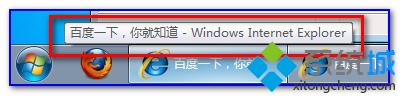
感兴趣的朋友一起来设置一下吧,将win10任务栏中缩略图预览改为文字提示的办法就跟我们分享到这里,更多精彩内容欢迎继续关注笔记本之家下载站!
系统下载推荐
系统教程推荐